高级功能¶
本章节详细介绍TG-FF资源管理助手 v3.0.0的高级功能,包括个性化下载的五个子模块以及信息检索功能的详细操作指南。
个性化下载¶
个性化下载模块提供了五个强大的子功能,满足各种专业下载和转发需求。
1. 批量下载¶
批量下载功能用于大规模获取历史消息中的媒体文件,适合一次性下载大量资源。
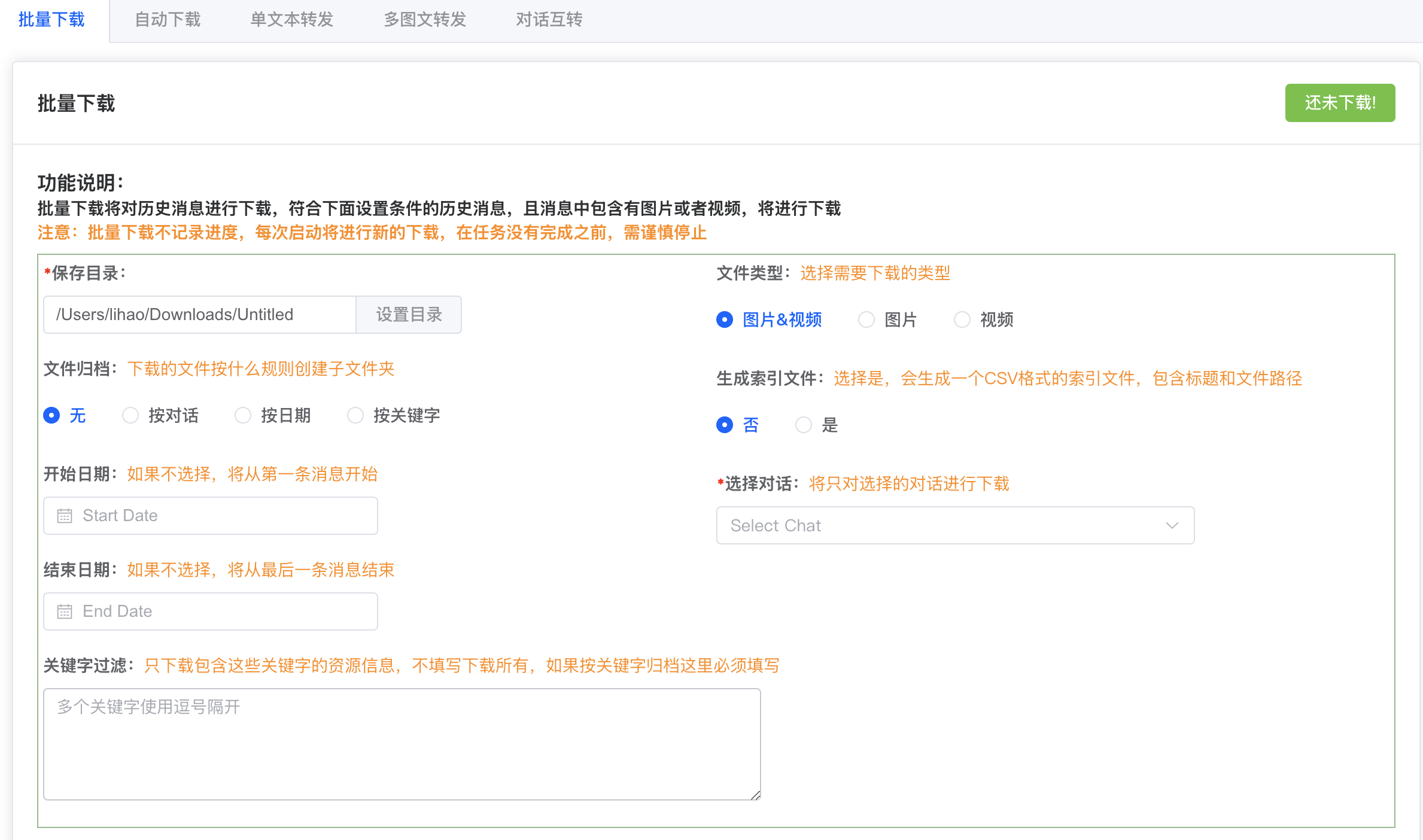
功能说明¶
批量下载将对历史消息进行下载,符合设置条件的历史消息,且消息中包含有图片或者视频,将进行下载。
注意:批量下载不记录进度,每次启动将进行新的下载,在任务没有完成之前,需谨慎停止。
使用步骤¶
- 设置下载条件:
- 选择目标对话:在"对话选择"下拉菜单中选择要下载的对话
- 设置关键词过滤:在"消息过滤"部分输入关键词(可选)
-
设置时间范围:选择开始日期和结束日期(可选)
-
设置保存目录:
- 点击"选择文件夹"按钮
- 在弹出的文件夹选择器中选择保存位置
-
确认选择
-
启动下载:
- 点击"开始下载"按钮启动批量下载任务
-
下载进度将在下方进度条中显示
-
停止下载:
- 如需中途停止,点击"停止下载"按钮
- 注意:停止后再次启动将从头开始下载
高级设置¶
- 文件命名规则:可选择按照时间、发送者或自定义格式命名下载文件
- 最大下载数量:可设置最大下载的媒体文件数量
- 媒体类型筛选:可选择只下载图片、只下载视频或两者都下载
2. 自动下载¶
自动下载功能持续监听新消息,自动下载符合条件的媒体内容,适合需要实时获取资源的场景。
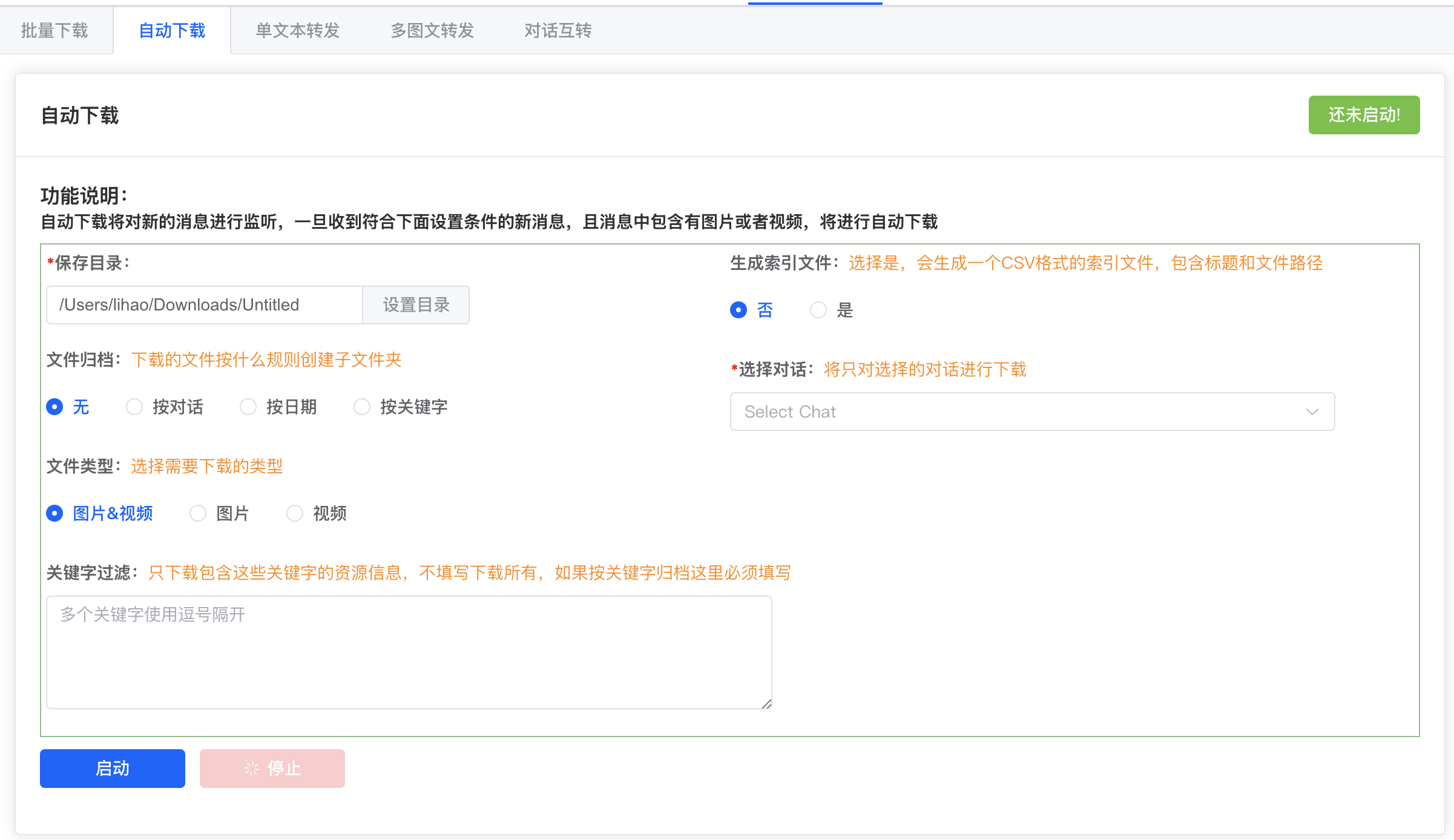
功能说明¶
自动下载将对新的消息进行监听,一旦收到符合设置条件的新消息,且消息中包含有图片或者视频,将进行自动下载。
使用步骤¶
- 设置监听条件:
- 选择目标对话:在"监听对话"下拉菜单中选择要监听的对话
- 设置关键词过滤:在"消息过滤"部分输入关键词(可选)
-
选择媒体类型:勾选"图片"和/或"视频"
-
设置保存目录:
- 点击"选择文件夹"按钮
- 在弹出的文件夹选择器中选择保存位置
-
确认选择
-
启动监听:
- 点击"开始监听"按钮启动自动下载任务
-
监听状态将在下方状态栏中显示
-
停止监听:
- 如需停止监听,点击"停止监听"按钮
高级设置¶
- 通知设置:可选择在新下载时显示桌面通知
- 重复文件处理:可设置如何处理重复的媒体文件(覆盖、重命名或跳过)
- 自动监听启动:可设置软件启动时自动开始监听
3. 单文本转发¶
单文本转发功能用于将准备好的文本内容自动转发到指定对话,可设置转发频率和规则。
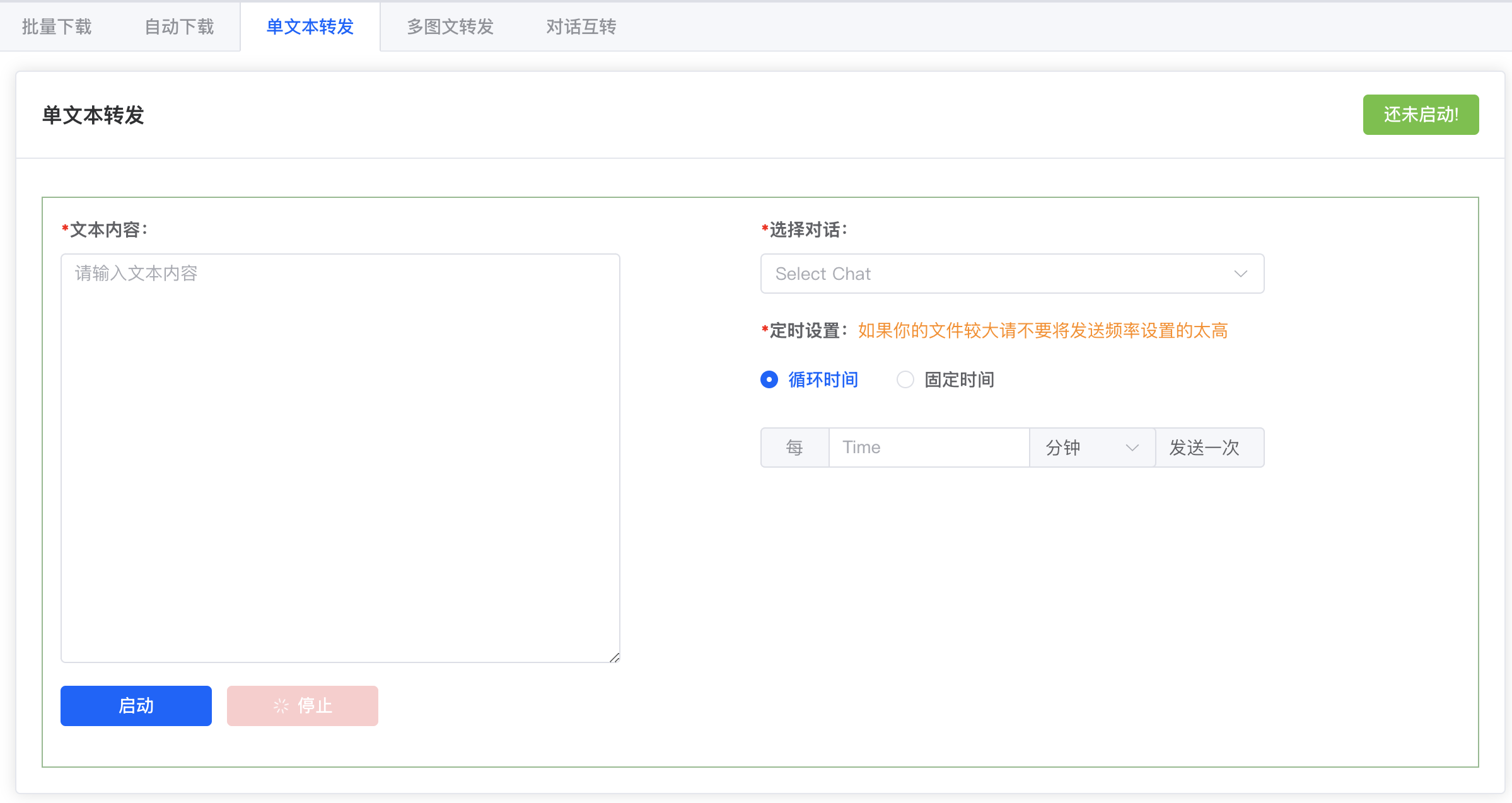
功能说明¶
将准备好的文本逐条转发到指定的对话,可以设置转发频率,转发规则。
使用步骤¶
- 准备文本内容:
- 在左侧文本区域输入需要转发的文本内容
- 每行将被视为一条独立消息
-
或点击"导入文本"从本地文件导入文本内容
-
选择目标对话:
-
在"目标对话"下拉菜单中选择要转发到的对话
-
设置转发规则:
- 转发间隔:设置两条消息之间的时间间隔(秒)
-
转发顺序:选择顺序发送或随机发送
-
启动转发:
- 点击"开始转发"按钮开始文本转发
-
转发进度将在下方进度条中显示
-
停止转发:
- 如需中途停止,点击"停止转发"按钮
高级设置¶
- 循环发送:可设置是否循环发送文本内容
- 时间范围:可设置只在特定时间段内转发
- 转发格式:可选择普通文本或Markdown格式
4. 多图文转发¶
多图文转发功能支持同时转发文本和媒体文件,提供多种组合方式。
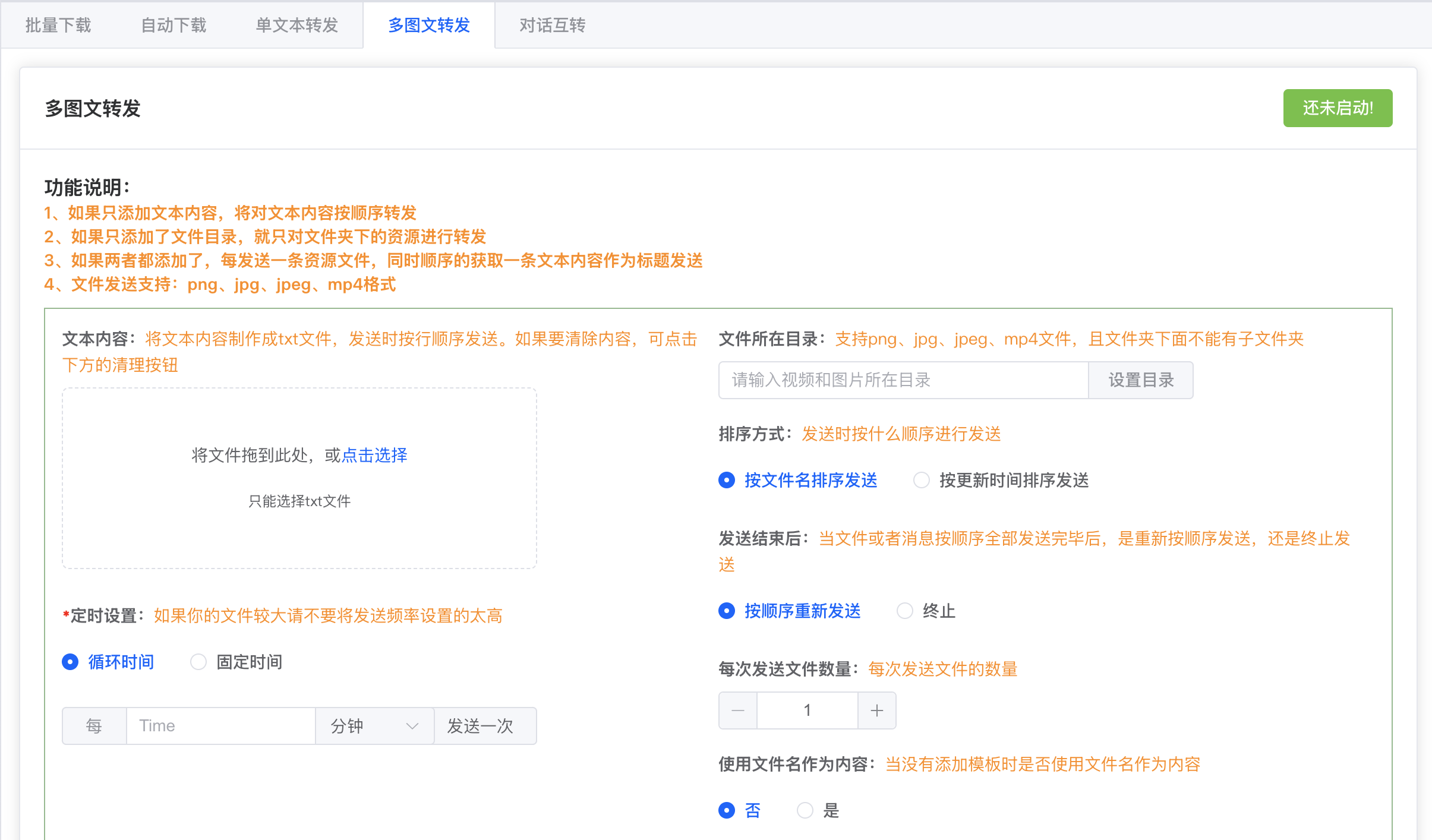
功能说明¶
- 如果只添加文本内容,将对文本内容按顺序转发
- 如果只添加了文件目录,就只对文件夹下的资源进行转发
- 如果两者都添加了,每发送一条资源文件,同时顺序的获取一条文本内容作为标题发送
- 文件发送支持:png、jpg、jpeg、mp4格式
使用步骤¶
- 添加媒体文件:
- 点击"选择文件夹"按钮选择包含媒体文件的文件夹
-
系统将自动加载支持的媒体文件
-
添加文本内容(可选):
- 在文本区域输入需要作为标题的文本内容
- 每行将被视为一条独立标题
-
或点击"导入文本"从本地文件导入文本内容
-
选择目标对话:
-
在"目标对话"下拉菜单中选择要转发到的对话
-
设置转发规则:
- 转发间隔:设置两条消息之间的时间间隔(秒)
-
文件排序:选择按文件名、修改时间或随机排序
-
启动转发:
- 点击"开始转发"按钮开始多图文转发
-
转发进度将在下方进度条中显示
-
停止转发:
- 如需中途停止,点击"停止转发"按钮
高级设置¶
- 发送模式:可选择媒体+文本、仅媒体或仅文本模式
- 媒体类型过滤:可选择只发送图片或视频
- 文件名作为标题:可选择使用文件名作为标题(不使用文本区域内容)
5. 对话互转¶
对话互转功能可以自动将一个对话中的新消息转发到另一个对话,实现消息自动转发。
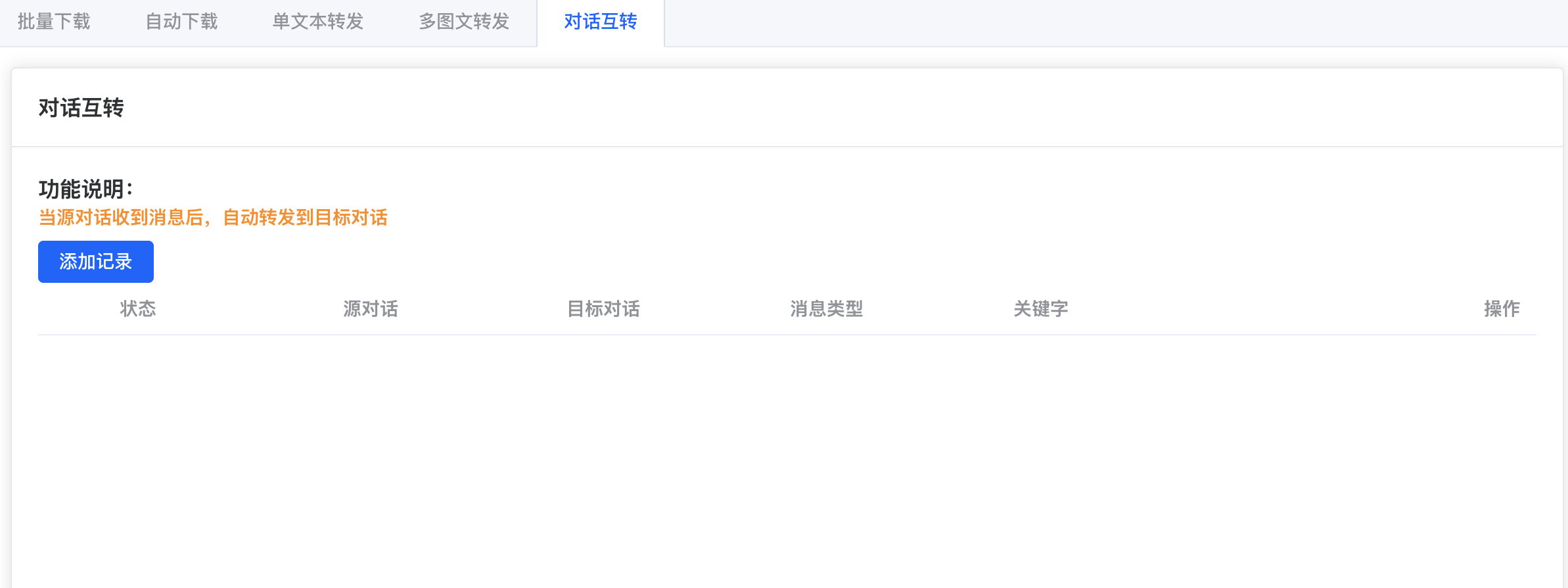
功能说明¶
当源对话收到消息后,自动转发到目标对话。
使用步骤¶
- 选择源对话:
-
在"源对话"下拉菜单中选择消息来源对话
-
选择目标对话:
-
在"目标对话"下拉菜单中选择消息转发目标
-
设置过滤条件(可选):
- 在"消息过滤"部分输入关键词
-
选择是否转发包含媒体内容的消息
-
启动互转:
- 点击"开始监听"按钮启动对话互转功能
-
监听状态将在下方状态栏中显示
-
停止互转:
- 如需停止,点击"停止监听"按钮
高级设置¶
- 转发模式:可选择完整转发或仅转发媒体内容
- 转发署名:可选择是否在转发消息中显示原始发送者
- 延迟转发:可设置收到消息后延迟一定时间再转发
信息检索¶
信息检索模块提供强大的消息索引和搜索功能,让您快速找到需要的聊天内容。
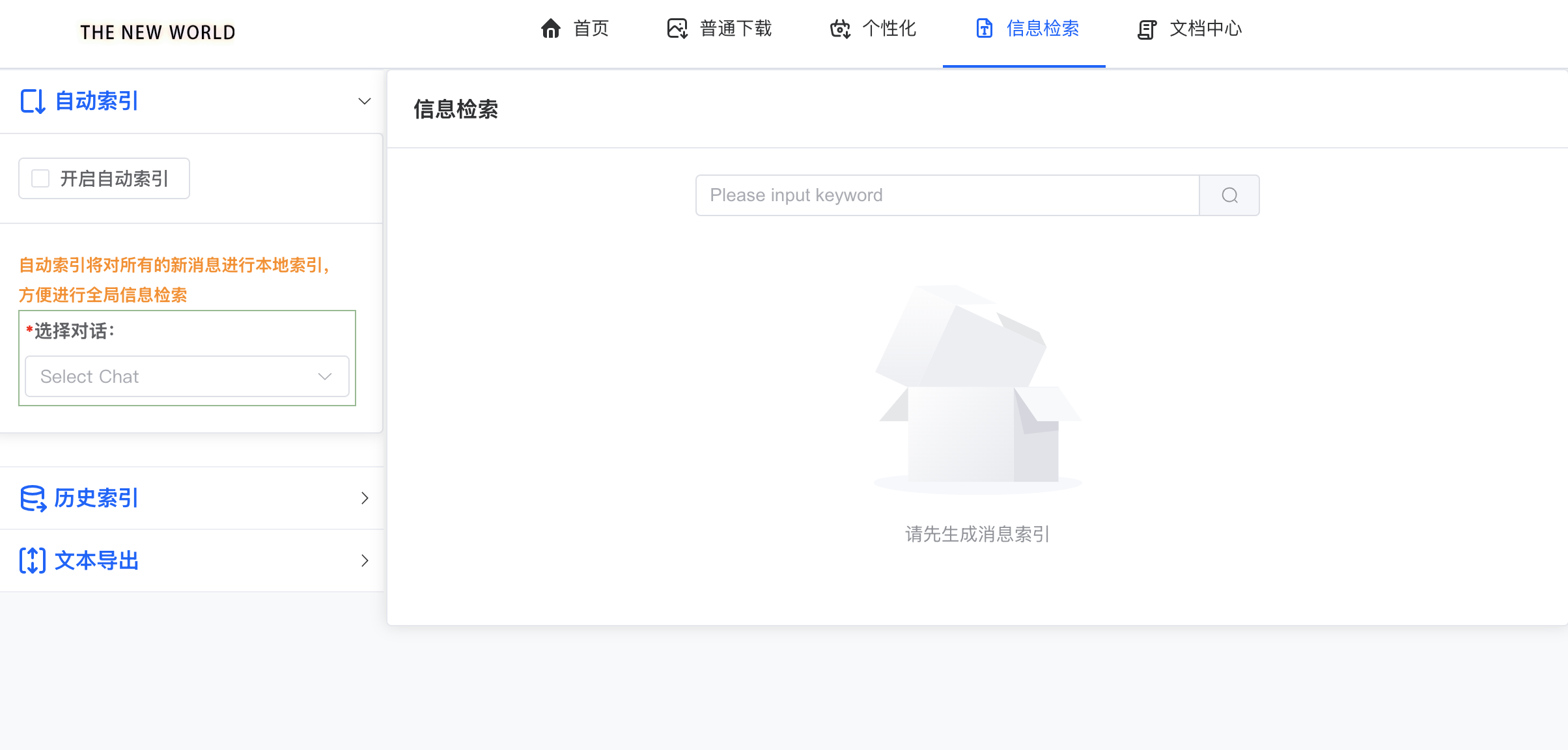
功能说明¶
信息检索功能包含三个子功能: 1. 自动检索:自动索引将对所有的新消息进行本地索引,方便进行全局信息检索 2. 历史检索:历史索引将对满足条件的消息进行本地索引,方便进行全局信息检索 3. 导出内容:将检索结果导出为可读格式
自动检索使用步骤¶
- 启用自动索引:
- 在"自动检索"选项卡中,点击"启用自动索引"开关
-
设置需要自动索引的对话(全部或指定对话)
-
设置索引规则(可选):
- 关键词过滤:可设置只索引包含特定关键词的消息
- 媒体内容:可选择是否索引包含媒体的消息
-
消息类型:可选择索引文本、图片描述或两者
-
启动自动索引:
- 点击"开始自动索引"按钮
- 索引将在后台进行,不影响软件其他功能的使用
历史检索使用步骤¶
- 设置检索条件:
- 在"历史检索"选项卡中,选择要检索的对话
- 设置时间范围(开始日期和结束日期)
-
输入关键词(可选)
-
启动历史索引:
- 点击"开始历史索引"按钮
-
索引进度将在下方进度条中显示
-
停止索引:
- 如需中途停止,点击"停止索引"按钮
搜索和查看结果¶
- 执行搜索:
- 在顶部搜索框中输入搜索关键词
- 点击搜索按钮或按回车键
-
搜索结果将在下方结果列表中显示
-
筛选结果:
- 使用右侧的筛选选项(日期、对话、类型等)精确定位结果
-
点击"重置筛选"可清除所有筛选条件
-
查看内容:
- 点击任意搜索结果项可在右侧预览面板中查看详细内容
- 双击结果项可跳转到原始消息位置
导出内容¶
- 选择导出内容:
- 在搜索结果中选择需要导出的内容(可多选)
-
或点击"全选"选择所有搜索结果
-
选择导出格式:
- 点击"导出"按钮
-
在弹出菜单中选择导出格式(TXT、HTML、CSV等)
-
设置导出选项:
- 在导出设置对话框中设置导出参数(包含媒体、格式化等)
-
点击"确定"继续
-
选择保存位置:
- 在文件保存对话框中选择导出文件的保存位置
- 输入文件名
- 点击"保存"完成导出
官方支持渠道¶
如果您在使用高级功能时遇到任何问题,请通过以下官方渠道寻求帮助: